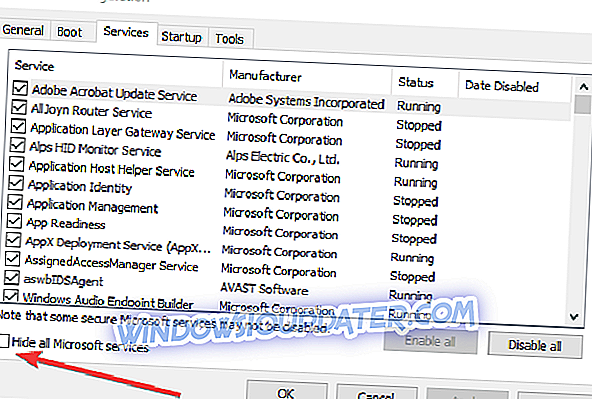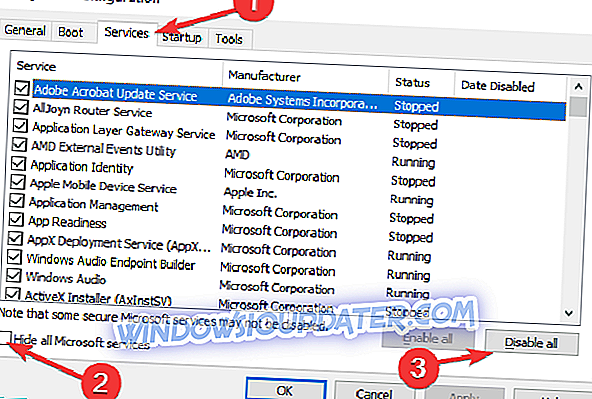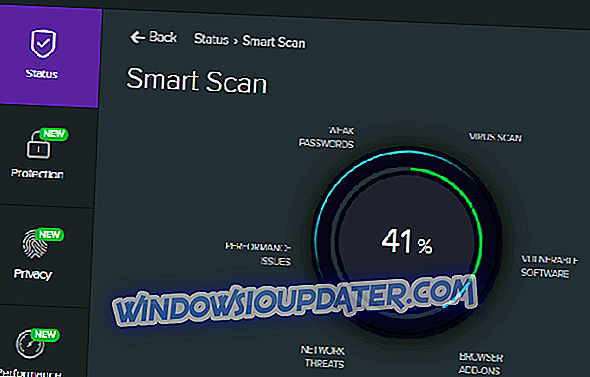우리는 하드 드라이브의 건강에 좋기 때문에 하드 드라이브의 조각 모음을하고 정기적으로 오류를 확인해야합니다. 그러나 유용한 작업조차도 버그와 나쁜면을 가지고 있습니다.
일부 사용자는 드라이브 스캔이 특정 시점에서 중단되었다고보고하고 무엇을해야할지 몰랐습니다. 그리고 만약 당신이 그들 중 하나라면, 여기 당신의 문제에 대한 해결책이 있습니다.

하드 드라이브 스캔으로 Windows PC가 정지 함
- 시스템 구성 사용
- Chkdsk 명령 사용
- 디스크 정리 실행
솔루션 # 1 - 시스템 구성 사용
- 검색으로 이동
- 검색 상자에 msconfig 를 입력 한 다음 msconfig 를 누릅니다.
- 시스템 구성 대화 상자의 서비스 탭에서 모든 Microsoft 서비스 숨기기 확인란을 선택한 다음 모두 사용 안 함을 선택합니다.
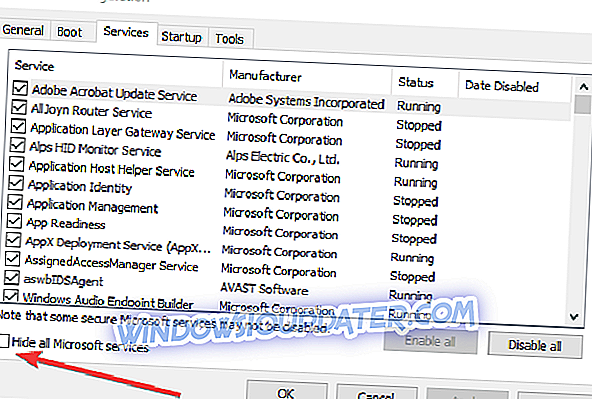
- 시스템 구성 대화 상자의 시작 탭에서 작업 관리자 열기를 클릭하십시오.
- 작업 관리자의 시작 탭에서 각 시작 항목에 대해 항목을 선택한 다음 사용 안 함을 클릭합니다.
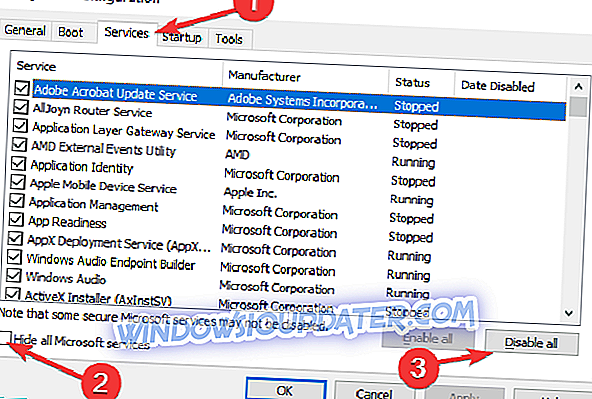
- 작업 관리자를 닫습니다.
- 시스템 구성 대화 상자의 시작 프로그램 탭에서 누르거나 확인을 누른 다음 컴퓨터를 다시 시작하십시오.
솔루션 # 2 - 명령 프롬프트에서 Chkdsk 명령 사용
명령 프롬프트를 통해이 문제를 해결할 수있는 또 다른 방법이 있습니다. 어떻게해야하는지 알려드립니다.
컴퓨터를 다시 시작하고 Windows에서 전체 디스크 검사를 수행하게하십시오. Windows는 가능한 모든 파일 시스템 오류를 자동으로 복구합니다. 그런 다음 명령 프롬프트에서 Chkdsk 명령을 수동으로 실행하여 추가 오류가 있는지 드라이브를 확인하십시오. 이 명령을 수행하려면 다음을 수행하십시오.
관리자 권한으로 명령 프롬프트를 시작하십시오.
다음 명령을 입력 한 다음 Enter 키를 누릅니다.
- chkdsk / scan

cmd가 검사를 완료하면 발견 된 오류에 대한 통지를 받게됩니다.
오류가 발견되면 다음 행에서 다음 명령을 실행하여 오류를 수정하십시오.
- chkdsk / spotfix
명령 프롬프트에서이 작업을 수행하기 전에 모든 작업을 저장해야합니다. chkdsk 명령을 사용하여 컴퓨터를 다시 시작해야 할 수도 있고 자동으로 다시 시작해야 할 수도 있기 때문입니다.
해결책 # 3 - 디스크 정리 실행

임시 파일 및 정크 파일로 인해 하드 드라이브 검사 중에 PC가 멈추거나 손상 될 수 있습니다. 디스크 정리 기능을 사용하여 목록에서 가능한 원인을 제거하십시오.
이렇게하려면 문제가있는 하드 드라이브를 마우스 오른쪽 단추로 클릭하고 속성으로 이동해야합니다. 일반 탭을 클릭하고 디스크 정리를 선택하십시오. 화면의 지시에 따라 프로세스를 완료하십시오.
이 세 가지 솔루션으로 문제를 해결할 수 있기를 바랍니다. 추가 하드 드라이브 문제 해결 가이드를 보려면 아래 게시물을 확인하십시오.
- 수정 : Windows 10에서 내부 하드 드라이브가 표시되지 않습니다.
- 두 번째 하드 드라이브 정지 Windows 10 부팅을 수정하는 방법
- 수정 : Windows 10에서 Seagate 하드 드라이브 문제
편집자 주 :이 게시물은 원래 2014 년 12 월에 출판되었으며 이후 신선도와 정확성을 위해 업데이트되었습니다 .